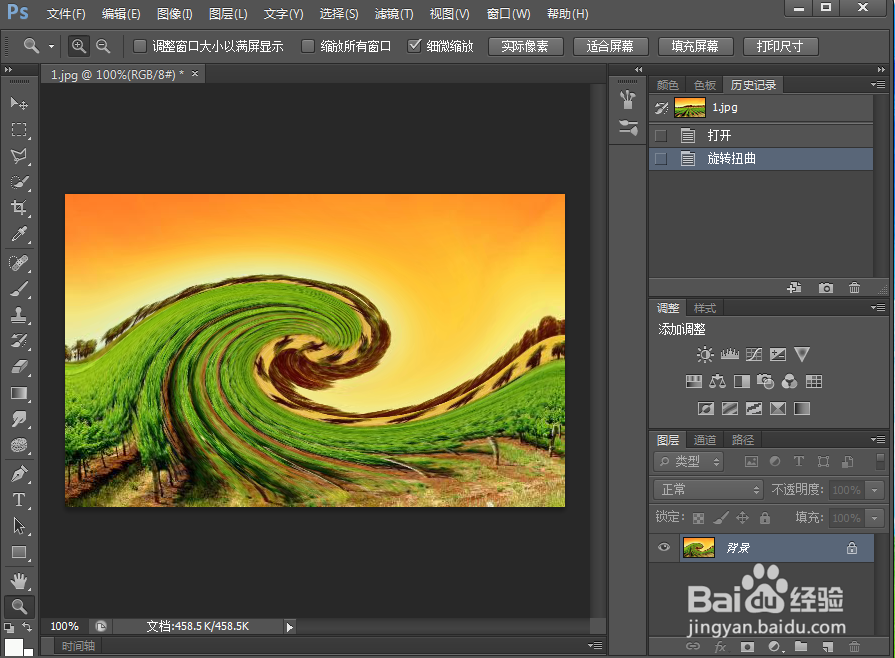1、打开ps cs6,进入其主界面中;

2、按ctrl+O,在打开窗口选中要处理的图片,点击打开;

3、将图片添加到photoshop cs6的主界面;

4、点击滤镜菜单;

5、在扭曲类别中点击旋转扭曲;
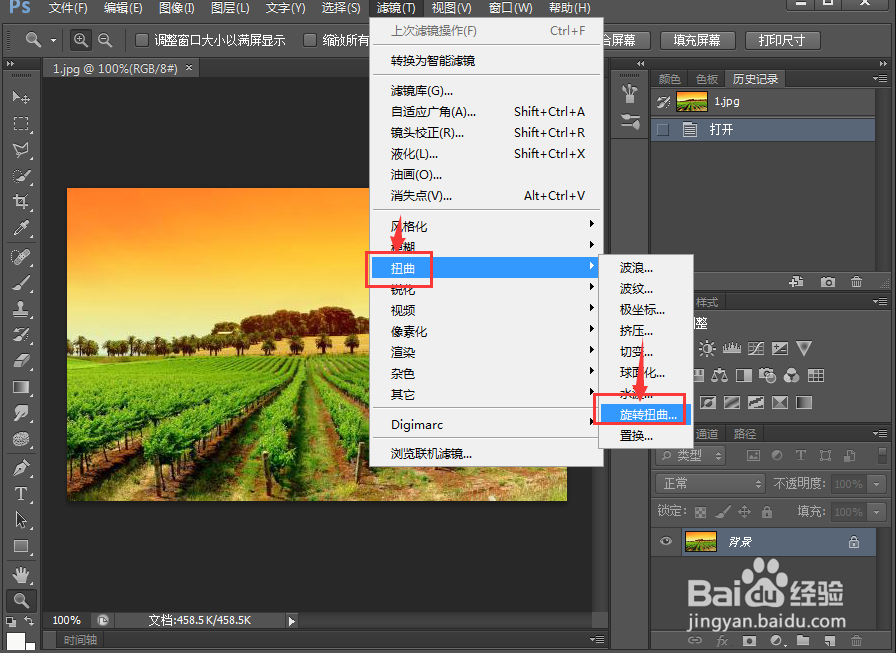
6、设置好参数,按确定;
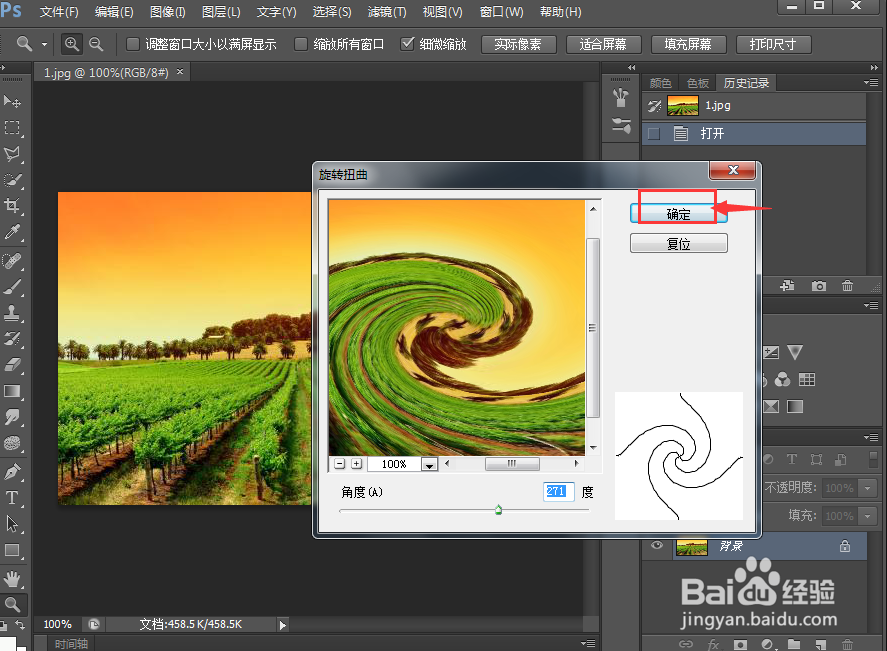
7、我们就给图片添加上了旋转扭曲特效。
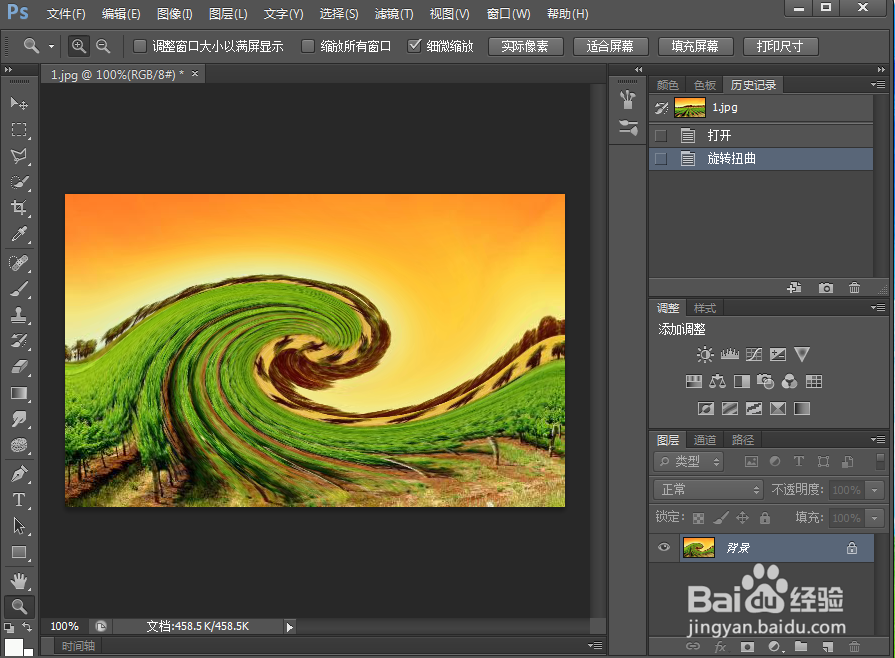
时间:2024-10-11 18:47:05
1、打开ps cs6,进入其主界面中;

2、按ctrl+O,在打开窗口选中要处理的图片,点击打开;

3、将图片添加到photoshop cs6的主界面;

4、点击滤镜菜单;

5、在扭曲类别中点击旋转扭曲;
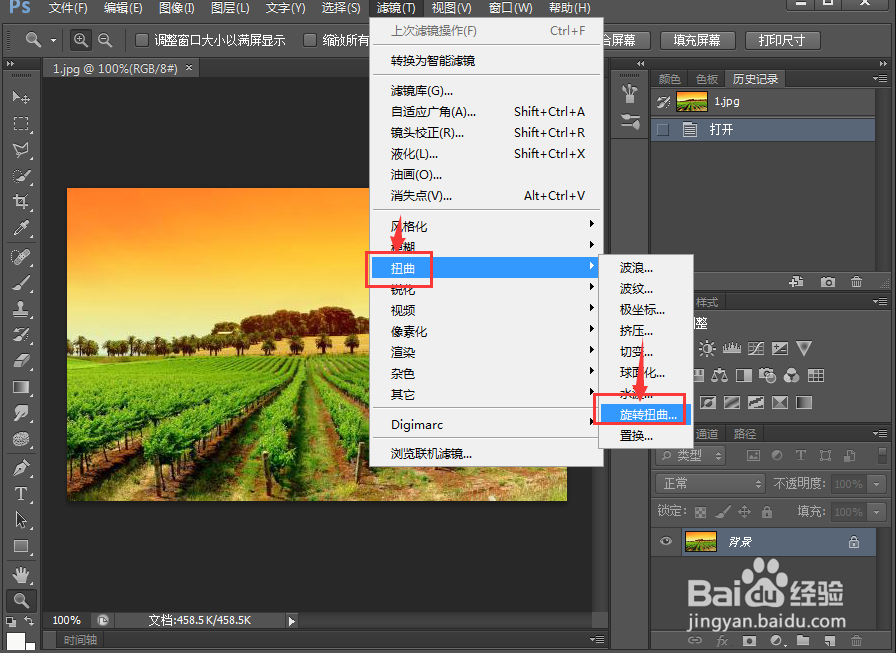
6、设置好参数,按确定;
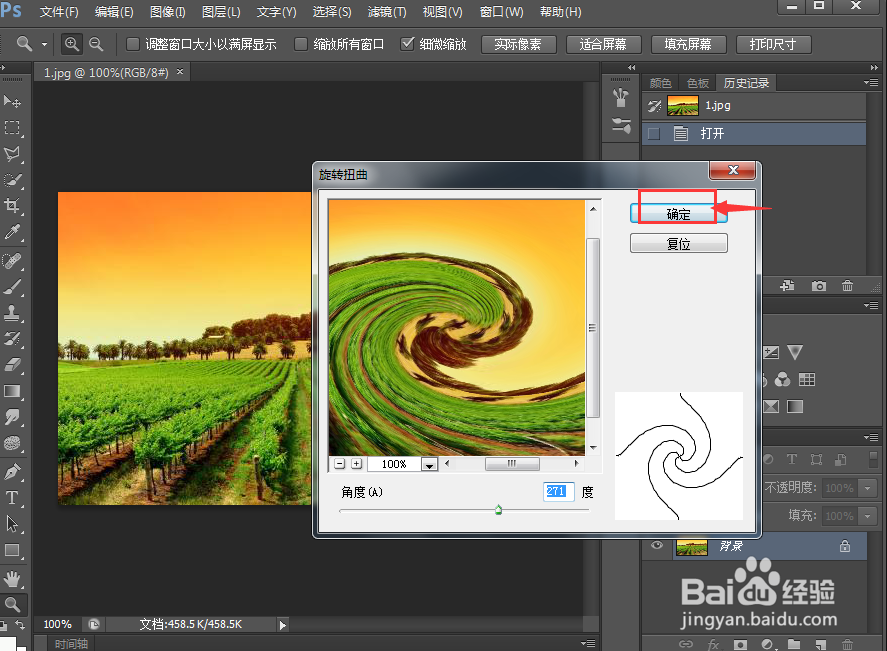
7、我们就给图片添加上了旋转扭曲特效。